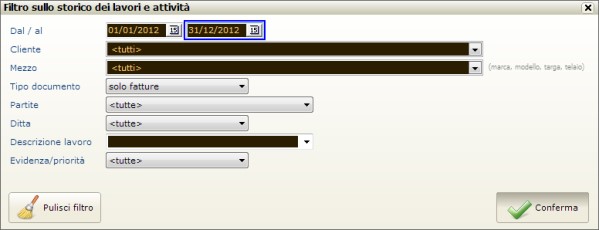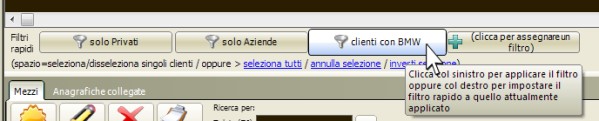|
In generale: filtrare i dati degli archivi
 Gli archivi dei programmi gestionali tendono, col tempo, a contenere un numero crescente di dati, per cui diventa indispensabile usare gli strumenti di filtraggio integrati nei programmi per individuare rapidamente ciò che interessa, che si tratti di un cliente o fornitore specifico, o di un gruppo di documenti di acquisto o vendita, su cui effettuare dei conteggi o statistiche, eccetera. Gli archivi dei programmi gestionali tendono, col tempo, a contenere un numero crescente di dati, per cui diventa indispensabile usare gli strumenti di filtraggio integrati nei programmi per individuare rapidamente ciò che interessa, che si tratti di un cliente o fornitore specifico, o di un gruppo di documenti di acquisto o vendita, su cui effettuare dei conteggi o statistiche, eccetera.
Si dà il caso, tuttavia, che molti tipi di "filtraggio" dei dati, siano ricorrenti ; ad esempio si potrebbe chiedere un filtro dei documenti di vendita limitato alle fatture (escludendo quindi ddt, note di credito, ricevute fiscali, ecc.) dell'anno 2012 (dal 1 gennaio al 31 dicembre del 2012).
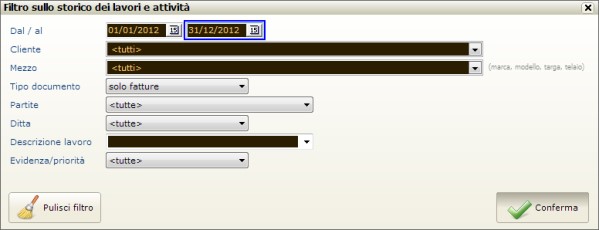
(esempio di filtraggio dei documenti di vendita in Titano / sezione "storico" - viene chiesto l'elenco delle fatture dell'anno 2012)
I filtri rapidi
Per evitare di dover compilare ogni singola volta la maschera di filtro con i dati "ripetitivi", esiste la possibilità di usare i filtri rapidi.
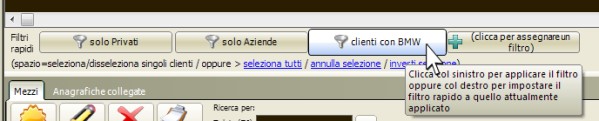
I filtri rapidi sono una serie di pulsanti, presenti sotto le principali griglie dei gestionali, ciascuno dei quali può essere associato ad un filtro a piacere, e personalizzato con una descrizione sintetica utile ad indicare che tipo di filtro è stato utilizzato (vedi figura sopra alcuni esempi su un archivio di clienti).
Una volta associato a ciascun pulsante il proprio filtro personalizzato, per applicare il filtro sarà sufficiente premere il pulsante del filtro rapido, senza più quindi la necessità di andare sul pulsante "filtro", compilare manualmente (e ogni volta) la maschera con i dati del filtro, e confermare.
Filtraggio istantaneo e praticità massima, dunque!
1) Come assegnare un filtro ad un pulsante di filtro rapido
Impostare normalmente il filtro sull'archivio desiderato: premere il pulsante "filtro"
della maschera che si ha davanti, compilare la maschera del filtro, e confermare.
Come risultato si avranno i risultati presenti nella griglia filtrati in base ai propri criteri.
Verificare che sia tutto a posto, quindi cliccare col tasto sinistro su uno dei pulsanti di filtro rapidi ancora non assegnato (con l'icona  ). ).
Verrà chiesto di specificare una descrizione da assegnare al pulsante. Digitare una breve descrizione, con funzione mnemonica (vedi esempi nella figura più in alto) e confermare.
Il filtro e la descrizione saranno quindi assegnati al pulsante in questione. L'icona del pulsante cambierà da  al simbolo di filtro al simbolo di filtro  . .
2) Come modificare la descrizione, oppure eliminare il filtro assegnato un pulsante di filtro rapido
Cliccare col tasto destro sul pulsante di filtro rapido.
Verrà proposta la descrizione assegnata al pulsante. Se si desidera modificarla, editarla e confermare.
Digitare invece la lettera X (maiuscola o minuscola, non importa), per cancellare l'assegnazione del filtro al pulsante. Di seguito alla cancellazione l'icona del pulsante diventerà  , ad indicare che il pulsante è disponibile per essere assegnato ad un eventuale nuovo filtro. , ad indicare che il pulsante è disponibile per essere assegnato ad un eventuale nuovo filtro.
3) Come sostituire il filtro associato ad un pulsante di filtro rapido
Applicare manualmente un filtro.
Cliccare col tasto destro sul pulsante di filtro rapido, verrà proposta la descrizione assegnata al pulsante.
Digitare un punto esclamativo ! seguito dalla descrizione che si desidera assegnare al pulsante. Il vecchio filtro associato al pulsante sarà eliminato e sostituito da quello applicato in quel momento.
L'utilizzo del mouse sui pulsanti di filtro rapido
Nel caso in cui si clicchi su un pulsante che abbia un filtro assegnato:
a) se si clicca col tasto sinistro, verrà applicato all'archivio il filtro assegnato al pulsante
b) se si clicca col tasto destro, sarà possibile modificare la descrizione del pulsante, oppure eliminare del tutto il filtro assegnato al pulsante, oppure sostituire il filtro assegnato al pulsante con quello applicato attualmente sull'archivio
Nel caso in cui si clicchi su un pulsante che non abbia un filtro assegnato:
a) se si clicca sul pulsante col tasto sinistro o destro, e c'è
un filtro applicato ai dati, verrà chiesta la descrizione da assegnare al pulsante di filtro rapido e, alla conferma, descrizione e filtro verranno assegnati al pulsante
b) se si clicca col tasto sinistro senza che ci sia un filtro applicato ai dati, si viene invitati ad impostare prima un filtro (e si viene portati alla maschera di filtro), quindi di ricliccare sul pulsante per
assegnarlo come filtro rapido
c)
se si clicca col tasto destro senza che ci sia un filtro applicato ai dati, non accade nulla
I filtri rapidi, gli utenti e la rete
Tutti gli utenti di uno stesso pc condividono gli stessi filtri rapidi.
Solo in caso di login in Windows come utente diverso, i filtri rapidi (ma anche le altre impostazioni del gestionale) saranno specifici per ciascun utente.
I pc in rete avranno a disposizione ciascuno i propri filtri rapidi (anche differenziati per utente di Windows, nel caso).
|